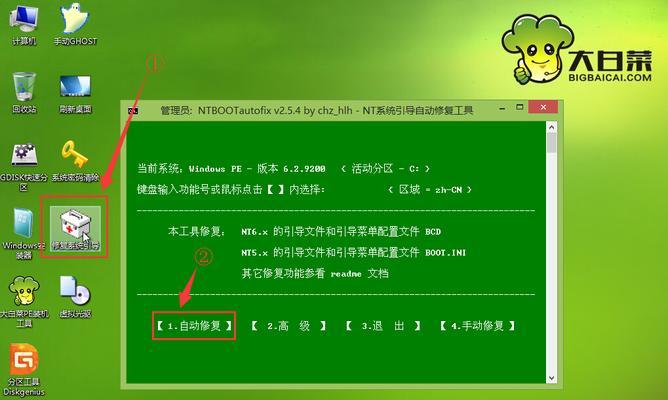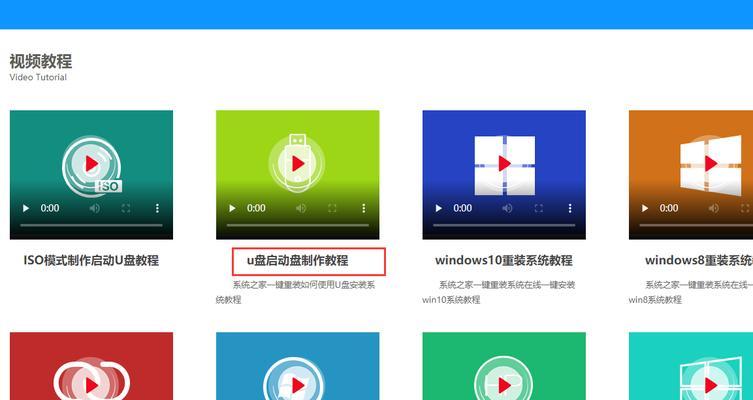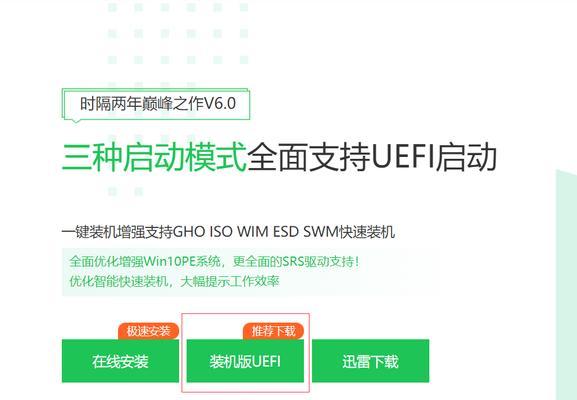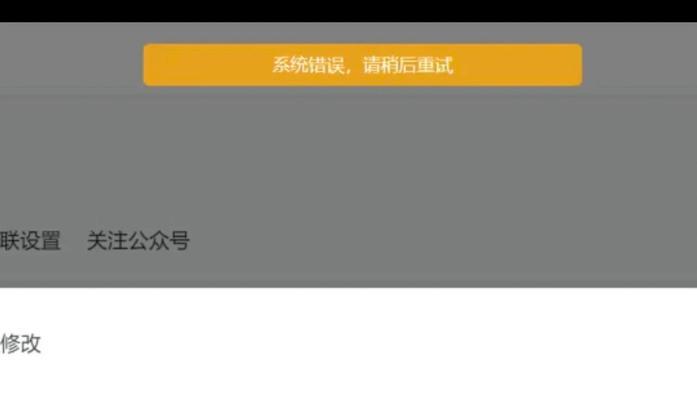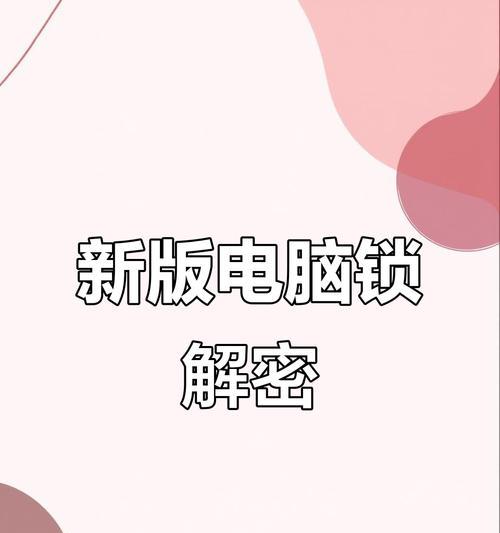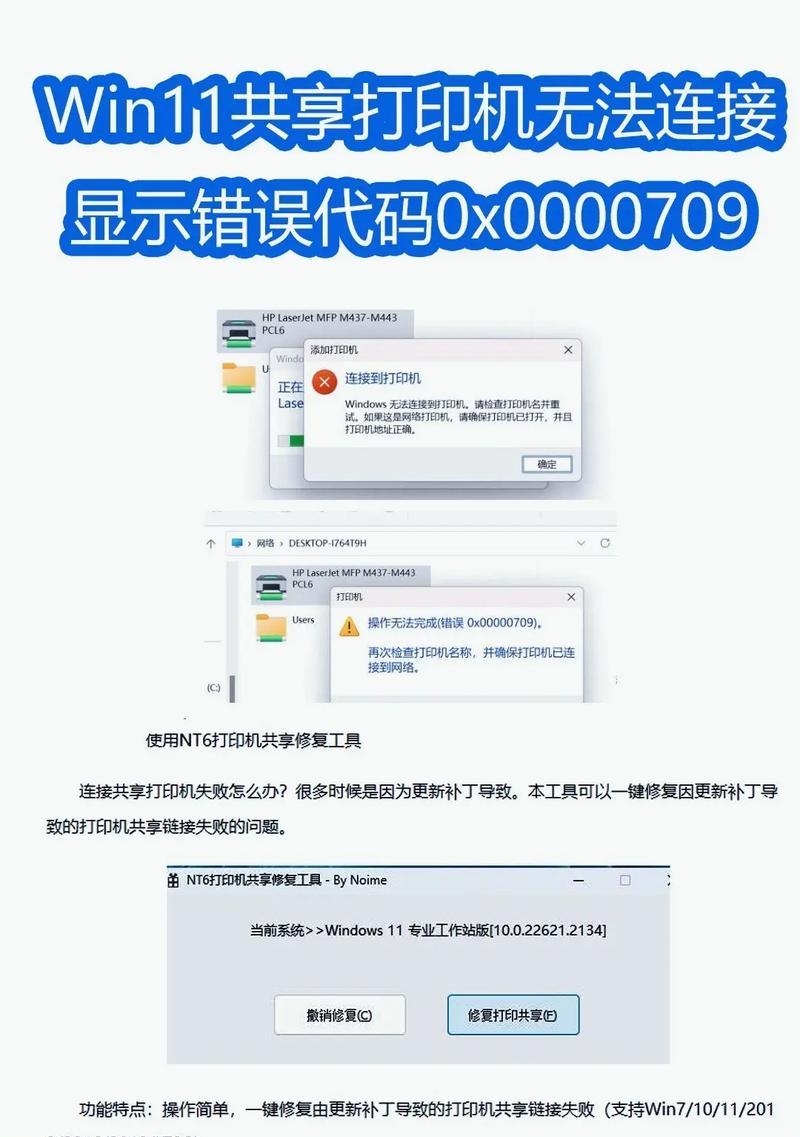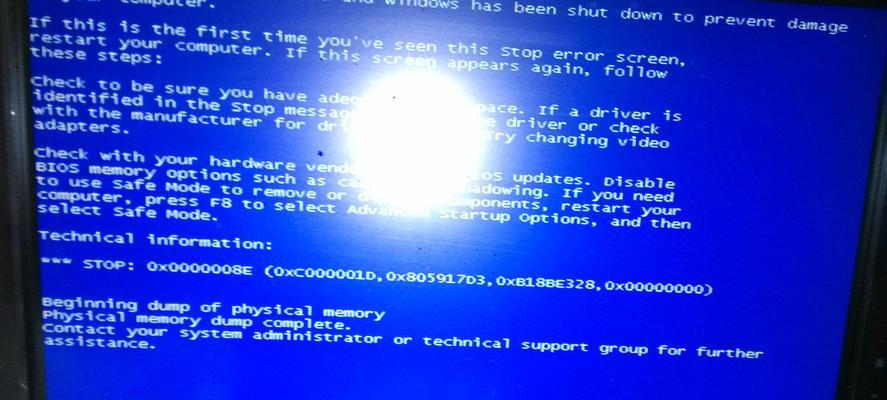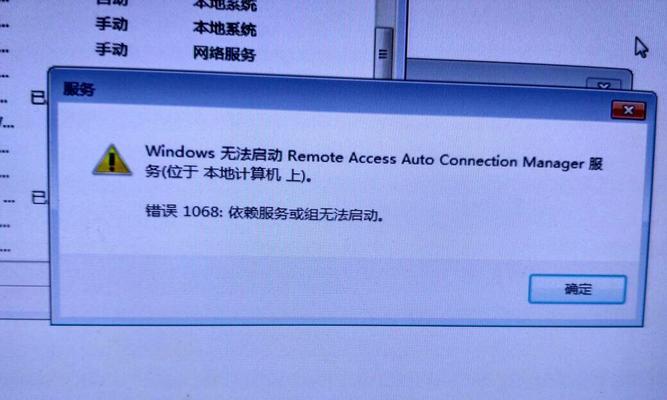在电脑使用过程中,我们经常会遇到系统崩溃、病毒感染或系统运行缓慢等问题。这时候,重装系统是解决问题的有效方法之一。然而,传统的光盘安装方式繁琐而耗时,而使用U盘则可以快速轻松地完成系统重装。本文将详细介绍如何利用U盘大白菜来进行电脑系统重装。
一、准备工作:获取U盘大白菜及系统镜像文件
1.准备一枚容量大于8GB的U盘。
2.下载并安装U盘大白菜软件,该软件可以在官方网站免费下载。
3.下载所需的操作系统镜像文件,确保版本兼容。
二、制作U盘启动盘
1.运行U盘大白菜软件,并插入准备好的U盘。
2.在软件界面选择“制作启动盘”功能。
3.选择之前下载好的操作系统镜像文件,并点击“开始制作”按钮。
4.等待制作过程完成,即可得到一个U盘启动盘。
三、设置电脑启动顺序
1.将制作好的U盘启动盘插入需要重装系统的电脑。
2.开机时按下对应的快捷键(通常是F2、F10或Del键)进入BIOS设置界面。
3.在BIOS设置界面中找到“启动顺序”选项,将U盘设为第一启动项。
4.保存设置并重新启动电脑。
四、开始系统重装
1.电脑重新启动后,会自动进入U盘启动盘界面。
2.在界面中选择相应的语言及系统版本。
3.进入系统安装界面后,按照提示进行操作,例如选择安装位置、输入许可证密钥等。
4.等待系统安装过程完成,期间可能需要重启电脑。
五、系统设置及驱动安装
1.系统安装完成后,根据个人需求进行相应的系统设置,如时区、用户名等。
2.进入设备管理器,检查并安装缺失的驱动程序。
3.更新系统及相关软件至最新版本,以保证系统的稳定性和安全性。
六、数据迁移与备份
1.使用数据迁移工具将重要文件和个人数据从备份文件中恢复到新系统中。
2.对于没有备份的重要文件,使用数据恢复工具进行恢复。
七、安装常用软件
1.根据自己的使用习惯,安装各类常用软件,如浏览器、办公软件等。
2.注意选择官方正版软件或可信赖的软件来源,以防止安装恶意软件。
八、系统优化与清理
1.运行系统优化工具,清理系统垃圾文件和无效注册表项。
2.关闭不必要的自启动程序,以提升系统开机速度和运行效率。
九、安全防护设置
1.安装可信赖的杀毒软件,并及时更新病毒库。
2.配置防火墙和系统安全设置,加强对系统的保护。
十、系统备份与恢复
1.在系统重装完成后,建议及时进行系统备份。
2.当下次遇到问题时,可以通过系统备份文件进行快速恢复,避免重复操作。
通过U盘大白菜制作启动盘,我们可以轻松快速地重装电脑系统。在使用过程中,记得备份重要文件并配置好安全防护措施,以保障电脑系统的安全和稳定运行。同时,定期进行系统优化和清理,可以保持系统的高效运行。希望本文对你重装系统有所帮助。